有用戶反映Win10系統每次開機之後任務欄托盤區都有一個叉叉的圓圈提示“已禁用IME”,而且這種情況下中文輸入法無法使用,其實這是因為輸入法還未加載完畢的問題,不過這只是常見的原因之一。
IME是什麼?
IME全名Input Method Editor,是微軟的輸入法編輯器,用來輸入代表東亞地區書面語言文字的不同字符。

解決方案:
方法一:
1、當你發現 IME 輸入法不再智能 , 或者他和你玩起了躲貓貓的游戲時,請你知道,現在只有百度可以拼音智能搜索…
2、此時,請在“搜索程序和文件”框中或 運行命令提示符 ,鍵入 msconfig,然後按 Enter。
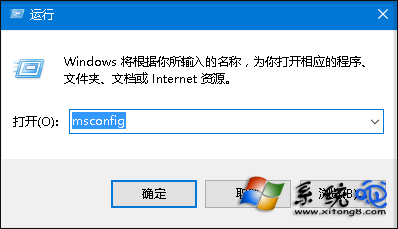
3、在“一般”選項卡上,單擊“有選擇的啟動”,然後清除“加載啟動項”復選框。
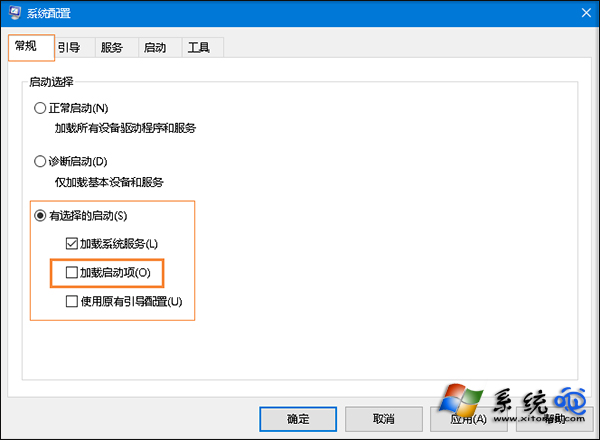
4、在“服務”選項卡上,選中“隱藏所有 Microsoft 服務”復選框,然後清除列表中剩余的所有服務的復選框。
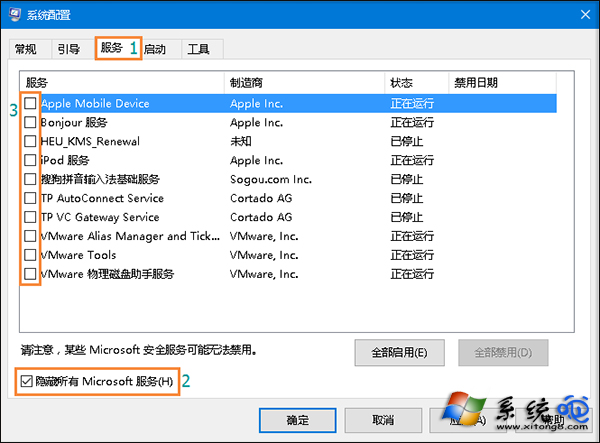
5、單擊“確定”,然後單擊“重新啟動”以重新啟動計算機,定能重新使用!

方法二:
1、可以通過重置輸入法設置來重新顯示,方法如下:
2、打開控制面板——點擊“更改輸入法”。
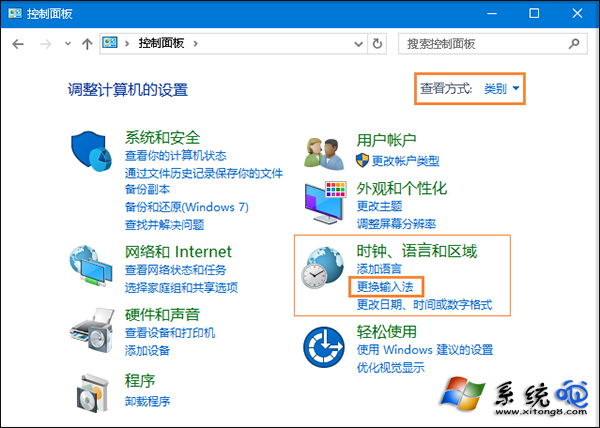
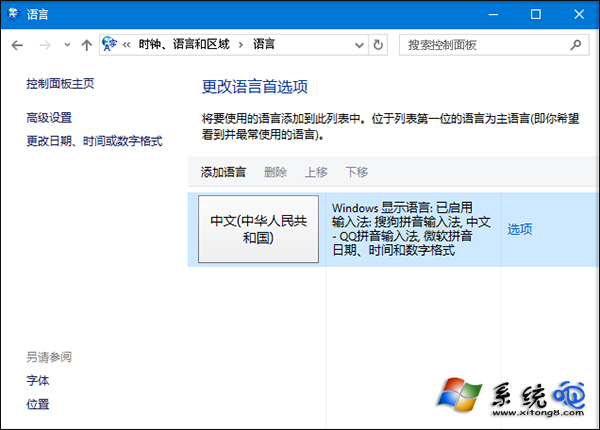
3、點擊左側的“高級設置”。
將“使用桌面語言欄(可用時)”勾選中,若不勾選通過以下設置也可以顯示出來,但會縮小到托盤欄裡。
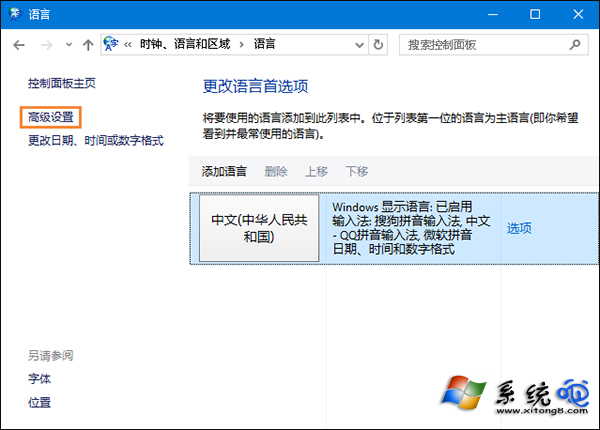
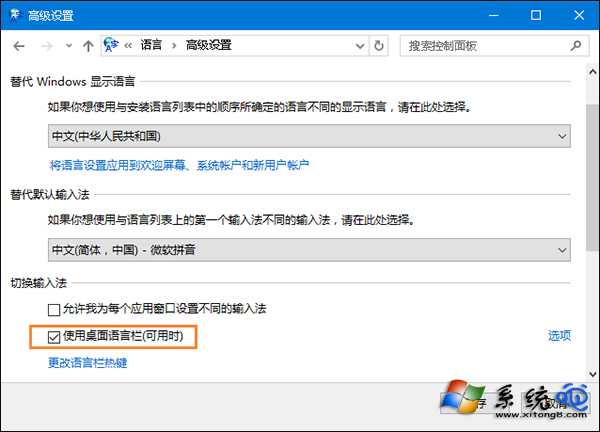

4、點擊“更改語言欄熱鍵”。看是否設置為“隱藏”,若不是,可以先設置為“隱藏”,確定;然後再設置為“懸浮於桌面上”或“停靠於任務欄”;一般可以正常顯示出來輸入法。
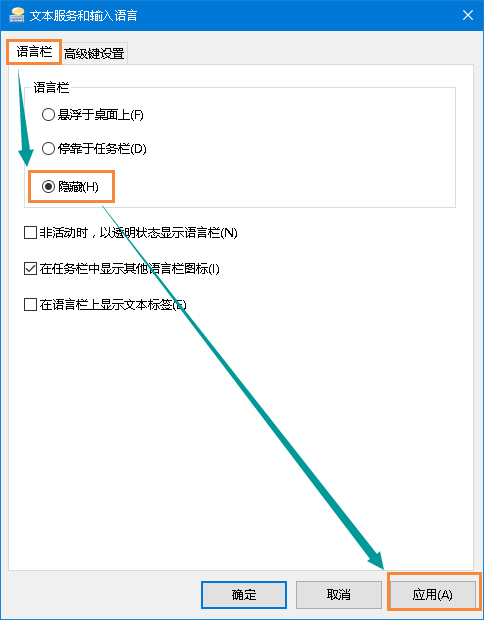
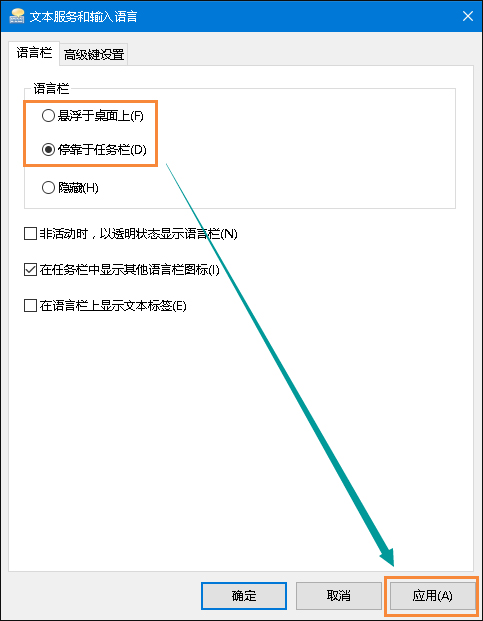
方法三:
嘗試使用Win+I,選擇更改電腦設置-時間與語言-區域與語言,在語言處是否有中文字樣,如果有點進去後看是否有中文輸入法,如果沒有則添加。
方法四:
1、如果以上五法均不湊效,建議您按Win+X+A,並分別輸入:sfc /scannow 和dism /online /cleanup-image /scanhealth 掃描下你的系統文件與官方文件做對比看是否有系統文件及組件損壞。
2、如果掃描後有,可以通過:dism /online /cleanup-image /restorehealth 來修復,修復完成後重啟操作系統再看是否恢復正常。
方法五:
如果還是不能完全正確的修正輸入法問題,請自行重新安裝操作系統!
上文可能說的不太清楚,其實“已禁用IME”就是輸入法問題,微軟自帶的輸入法產生的一系列問題,後續該問題也將作為Bug形式被修復。